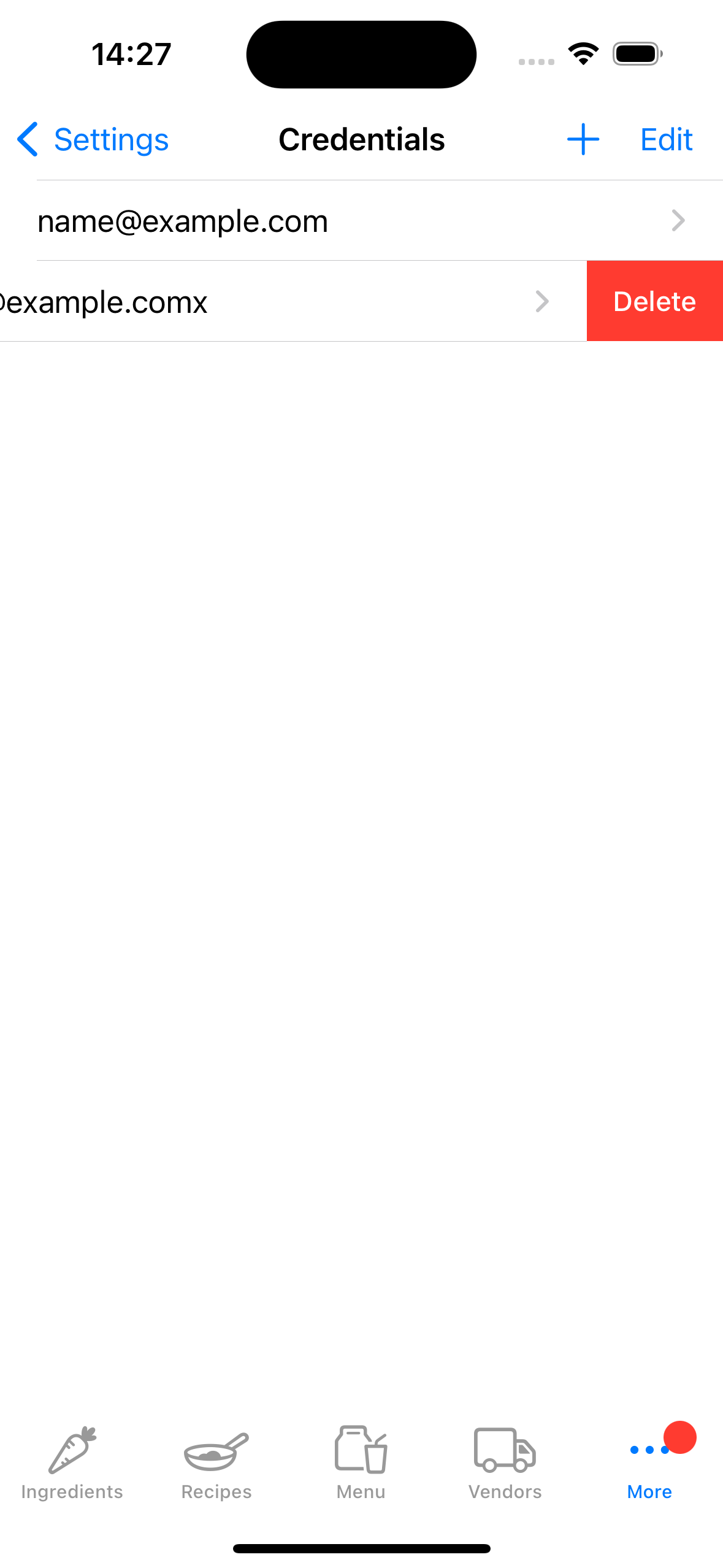Tabblad Inloggegevens in de Fillet iOS- en iPadOS-applicaties
Leer hoe u Fillet accounts op uw apparaten kunt instellen en beheren.
Fillet voor iOS en iPadOS, versie 2.4.6
In eerdere versies bewaarde de Fillet iOS-app slechts één inloggegevens.
In de nieuwste versie kan de Fillet iOS-app meer dan één inloggegevens opslaan.
Invoering
Een inloggegevens bestaan uit een Fillet ID en wachtwoord. Het wordt gebruikt om u aan te melden bij een Fillet account. Op het tabblad Inloggegevens kunt u de inloggegevens beheren die op een specifiek apparaat zijn opgeslagen.
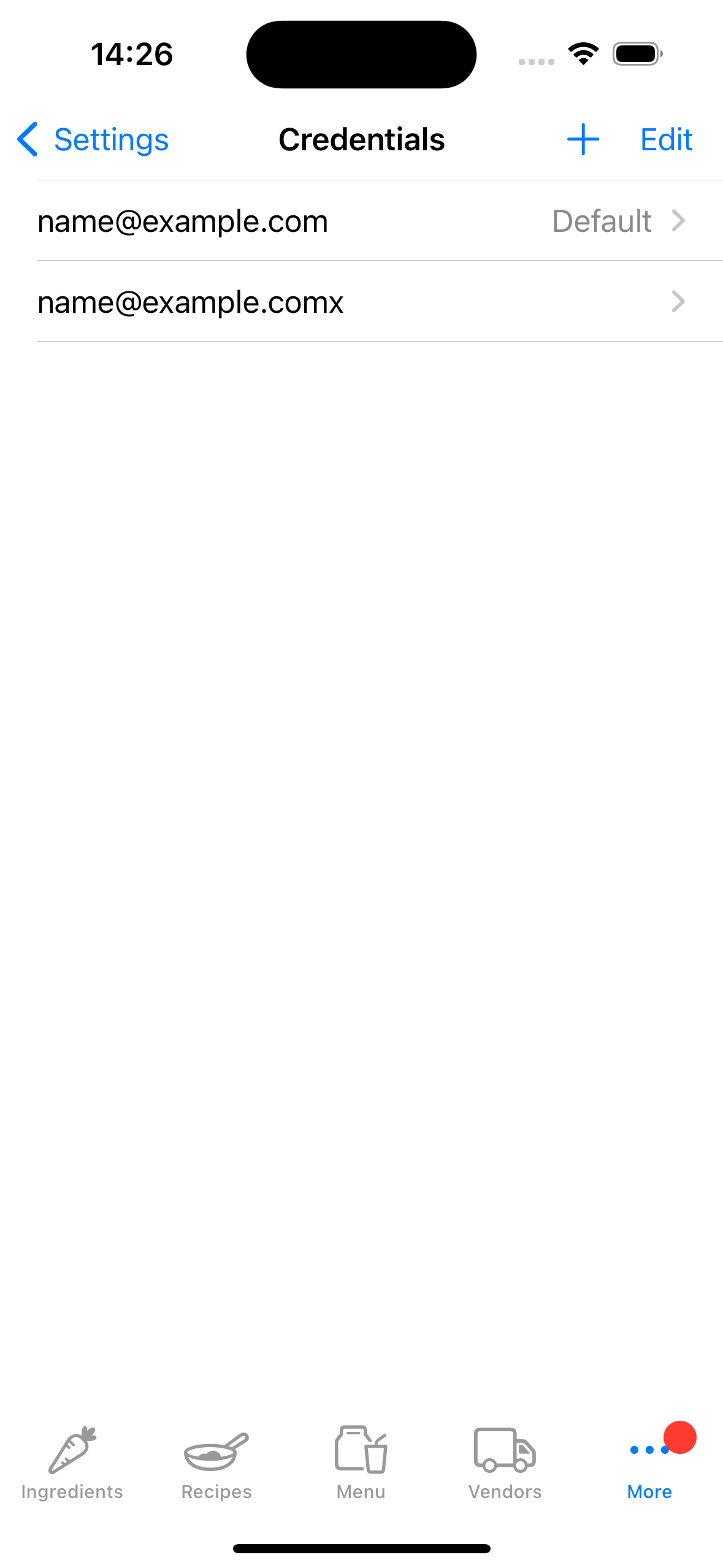
Voeg een referentie toe
Om u aan te melden op een specifiek apparaat, voegt u een inloggegevens toe, dat wil zeggen uw Fillet ID en wachtwoord. Ga vervolgens naar het tabblad Databases om het apparaat te synchroniseren.
Uw inloggegevens worden gebruikt om databases te openen waar u toegang toe heeft. Dit omvat individuele en organisatie- (team)accounts, als u een Fillet Teams gebruiker bent.
Tip:
Normaal gesproken zou u slechts één Fillet account moeten hebben. Als u echter meer dan één Fillet account heeft, kunt u uw verschillende inloggegevens op het apparaat opslaan.
Wanneer u zich wilt ‘inloggen’ op een ander Fillet account, kunt u die andere inloggegevens selecteren: ‘Als standaard instellen’. Vervolgens hebt u toegang tot de databases waar die andere inloggegevens toegang toe hebben.
Meer informatie over Fillet accounts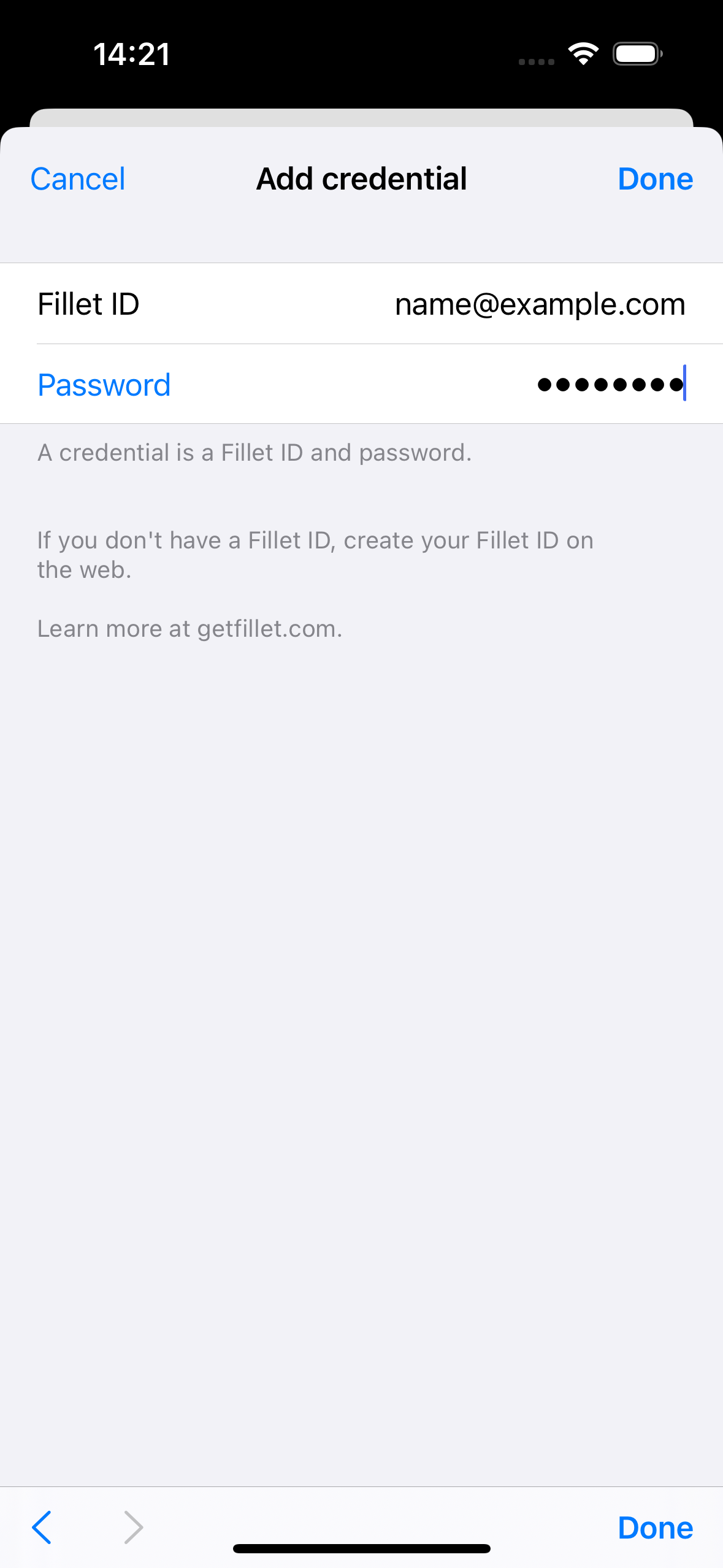
Standaardreferentie
Er kan slechts één standaardreferentie zijn voor een specifiek apparaat. Dit zijn de referenties die worden gebruikt voor authenticatie.
Authenticatie vindt plaats wanneer het apparaat de inloggegevens (Fillet ID en wachtwoord) gebruikt om zichzelf te identificeren bij de server, die de back-up en synchronisatie van uw gegevens afhandelt.
Als uw Fillet ID of wachtwoord onjuist zijn, betekent dit dat de server u niet kan identificeren en niet doorgaat met de gevraagde actie.
Tip:
Om de juistheid van een inloggegevens te controleren, selecteert u “Test deze inloggegevens”.
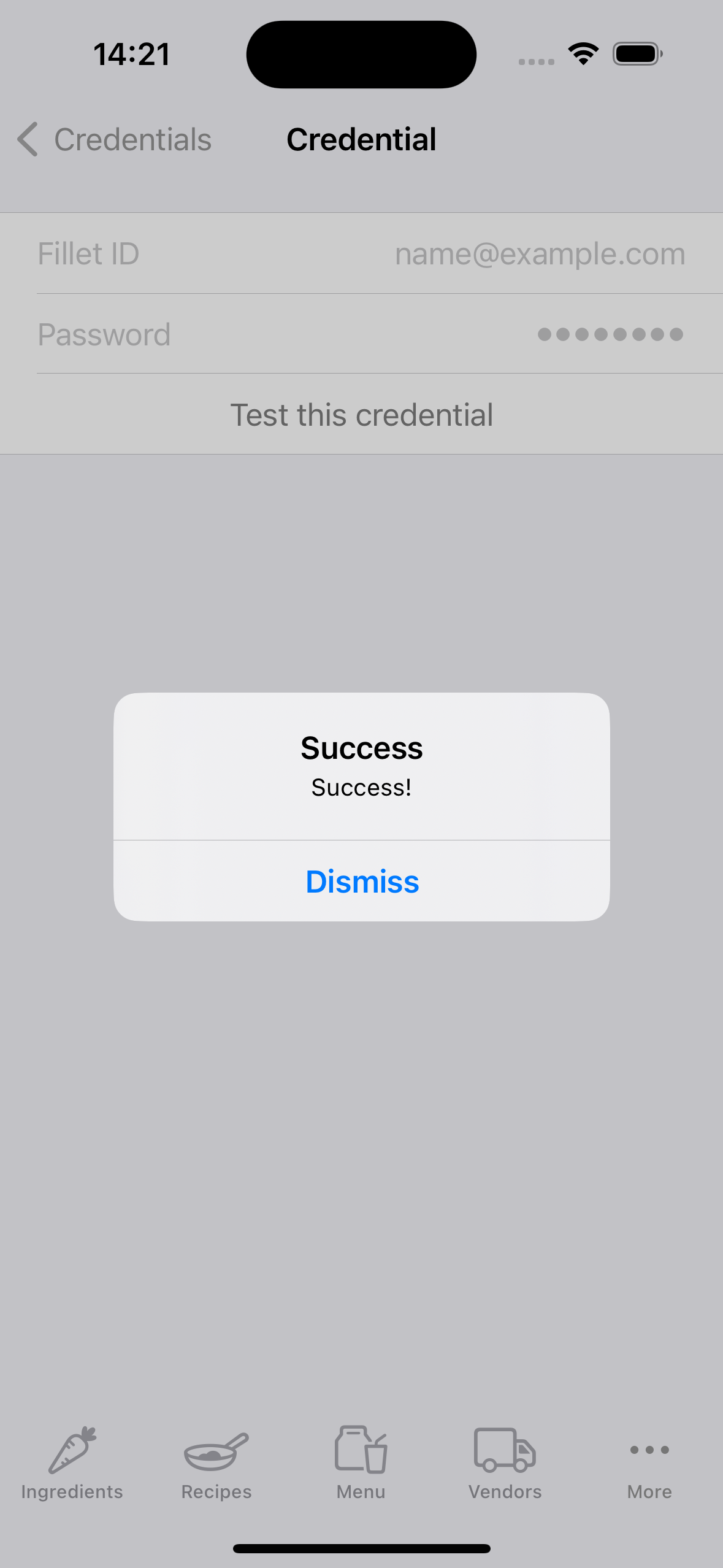
Beheer een referentie
U kunt controleren of een Fillet ID en wachtwoord door de server worden herkend. Dit betekent dat de server u kan identificeren. Om de juistheid van een inloggegevens te controleren, selecteert u “Test deze inloggegevens”.
Als u van een referentie de standaardreferentie voor het apparaat wilt maken, selecteert u 'Als standaard instellen'.
U kunt de standaardreferenties van een apparaat op elk gewenst moment wijzigen, bijvoorbeeld als u een database wilt synchroniseren met een ander Fillet account dat een ander Fillet ID en wachtwoord heeft.
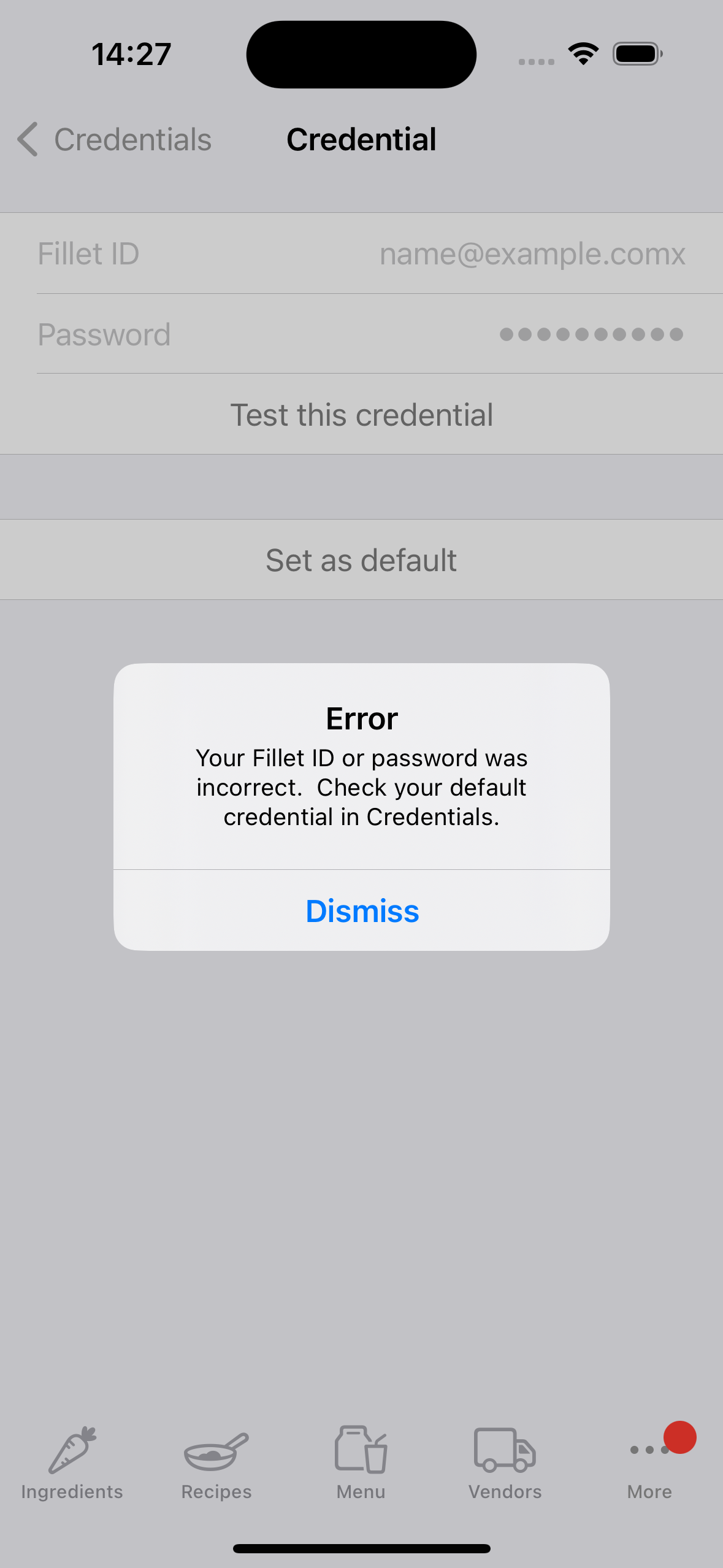
Verwijderen een referentie
U kunt alle inloggegevens verwijderen die op een specifiek apparaat zijn opgeslagen. Wanneer u een inloggegevens verwijdert, worden die Fillet ID en dat wachtwoord niet langer op het apparaat opgeslagen.
This means that the deleted credential cannot be used for authentication. As a result, the device cannot backup and sync data using those credentials.
Belangrijk:
Als een Fillet account een actief abonnement heeft, mag u die inloggegevens niet van het apparaat verwijderen.
Als u dit doet, heeft dat apparaat geen toegang tot functies waarvoor een abonnement vereist is.
Als u een inloggegevens verwijdert, wordt het Fillet account of de databases die aan die inloggegevens zijn gekoppeld, niet verwijderd. U kunt altijd een inloggegevens toevoegen die u eerder van een specifiek apparaat hebt verwijderd.